JFIF -Konvertiermethoden in JPG

- 2789
- 826
- Lina Leberer
Um das Bild auf einem PC zu erhalten und/oder zu öffnen. Viele Benutzer auf Computern und Laptops, die das Betriebssystem Windows 10 oder Windows 11 verwenden, steht vor einer Situation, in der das Bild im JFIF -Format auf einem PC bleibt oder öffnet. Sie stellen sofort Fragen: Was ist dieses Format und ob es es in ein bekanntes JPG -Format umwandeln kann. Viele Benutzer wissen auch nicht, was sie zum Konvertieren von Formaten verwenden sollen: Programme, Websites oder Online -Anwendungen.

Jfif- Welche Art von Format
Das JFIF -Format ist eine der kleinsten Erweiterungen, um eine Datei anzuzeigen, die ein Bild auf einem Computer oder Laptop ist. Es kann auch Formate für alle Benutzer bekannt geben, darunter JPG, JPEG, JPE. Das JFIF -Format verfügt.
In der Regel unterstützt das Windows 11 -Betriebssystem die automatische Erhaltung von Bildern und Fotos auf der Festplatte eines Computers oder Laptops im JFIF -Format. Es sind jedoch nicht alle Programme für ein neues Format konfiguriert. Aus diesem Grund ist es unmöglich, das Bild durch ein Programm zu betrachten, das dieses Format nicht unterstützt, was zu vielen Schwierigkeiten für PC -Benutzer führt.
Darüber hinaus speichern viele Benutzer täglich Bilder oder Fotos auf ihrem PC, um sie in Zukunft in soziale Netzwerke, Spiele, Anwendungen und andere Internetressourcen herunterzuladen. Viele Ressourcen unterstützen auch kein JFIF -Format, weshalb das Bild für den Download nicht zugänglich wird. Daher fragen sich viele Benutzer: Wie man das JFIF -Format in das erforderliche JPG -Format umwandelt, um ein Bild oder ein Foto auf eine andere Ressource zu speichern und hochzuladen?
So öffnen Sie eine JFIF -Datei
JFIF-Bildformat auf einem PC, das von Benutzern auf Computern und Laptops selten verwendet wird. Aus diesem Grund wissen viele nicht, wie und wie dieses Format von Bildern oder Fotos geöffnet werden kann. Tatsächlich gibt es viele Anwendungen, mit denen Sie Bilder in diesem Format anzeigen können. Zu den häufigsten PC -Programmen, die das JFIF -Format unterstützen, werden hervorgehoben:
- Fotos (Windows 8/10);
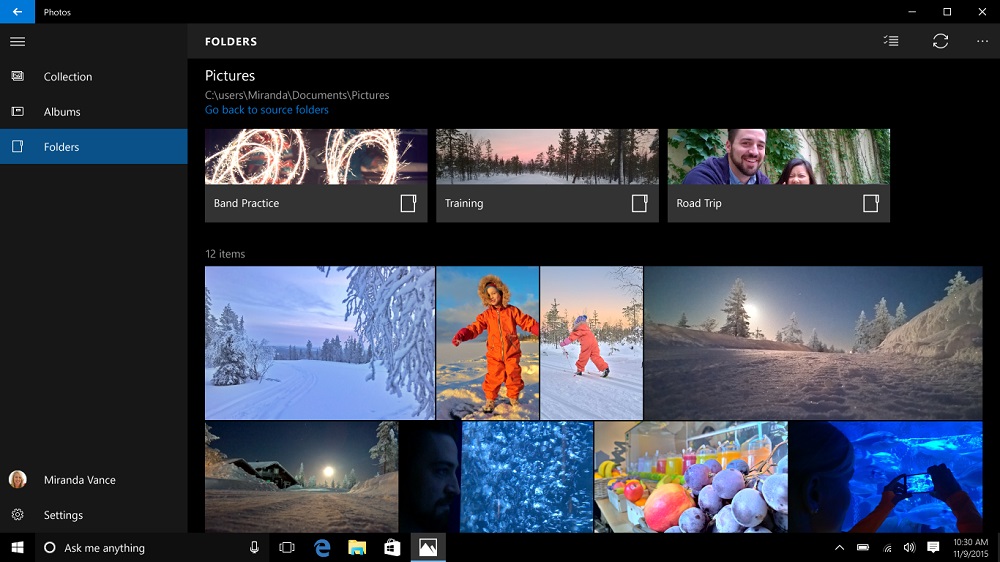
- Axel Rietschin;
- FastPictureViewer;
- Irfanview.
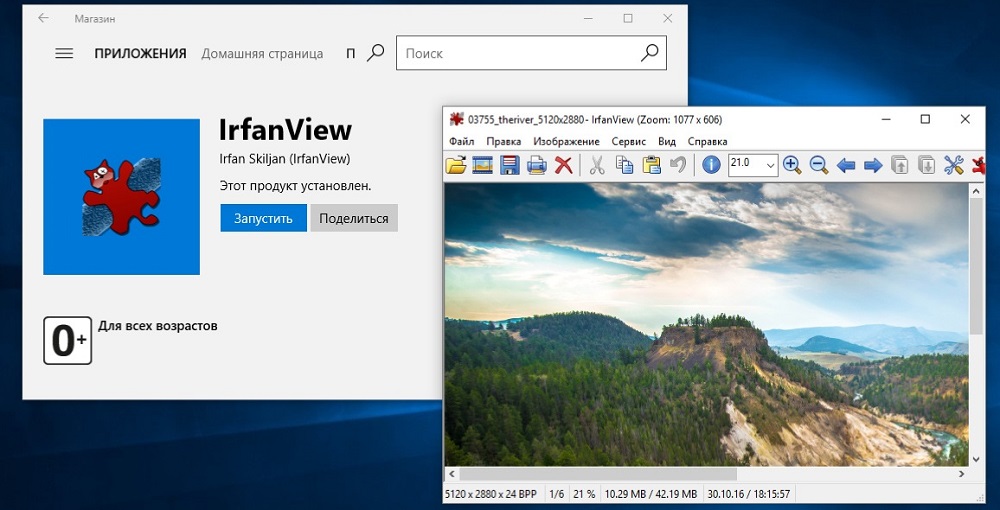
Das JFIF -Format unterstützt auch jede Anwendungsanstellung der Anwendung unter Windows und 10 Windows 11 und jedem Webbrowser.
Wenn wir uns mit der Anzahl der Anwendungen und Websites, die das JFIF -Format unterstützen. Aus irgendeinem Grund weigern sich die Benutzer jedoch, dieses Format zu verwenden, um die üblichen Arten von Bildern und Fotos zu bevorzugen.
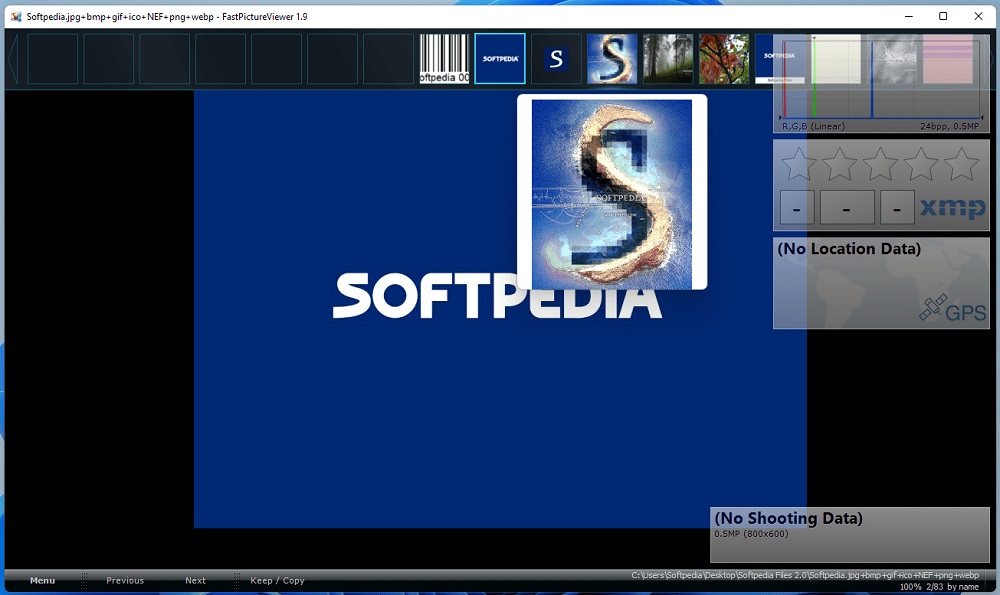
Wie man JFIF in JPG umwandelt
Wie bereits erwähnt, fällt das JFIF -Format in den Inhalten vollständig mit dem häufigsten Format für Bilder mit, die als JPG bezeichnet werden. Aus diesem Grund besteht kein komplexer und langer Prozess beim Konvertieren von Bildern. Ändern Sie einfach die Erweiterung der Datei in den Bildeinstellungen auf einem Computer oder Laptop.
Um das Verfahren zum Ändern der Erweiterung der Bilddatei durchzuführen, benötigen Sie:
- Klicken Sie gemäß der Datei des gewünschten Bildes auf die rechte Maustaste. Danach sollten Sie eine Zeile namens "Umbenennen" auswählen.
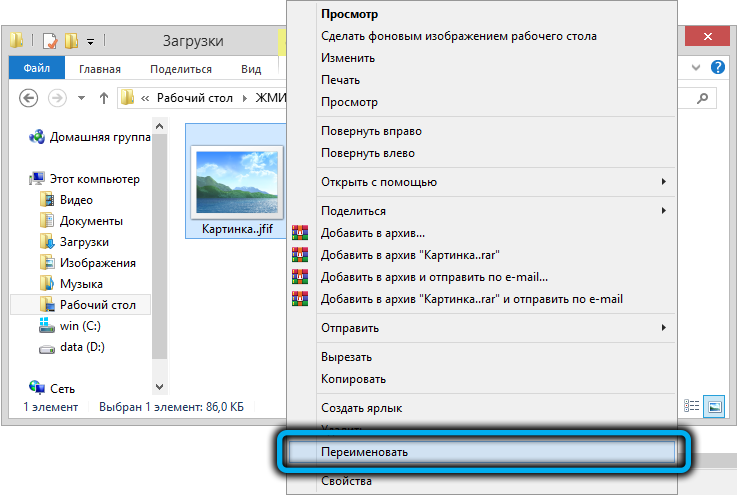
- Löschen Sie dann nach dem Namen der Datei und des Punktes den Namen der JFIF -Datei und geben Sie den neuen JPG -Dateinamen ein.
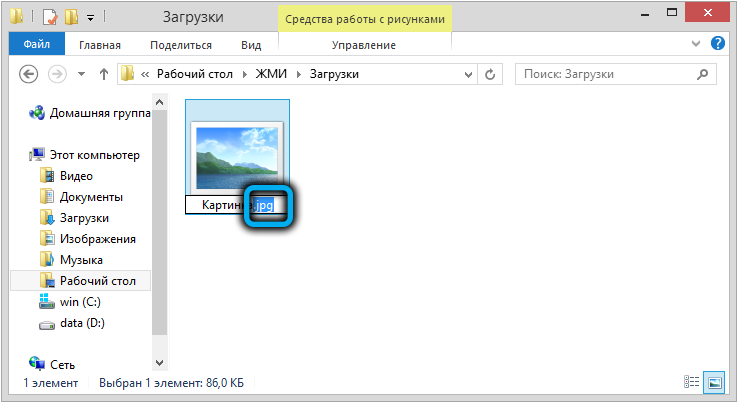
- Anschließend erreicht ein Fenster mit dem Text den Bildschirm: „Nachdem Sie die Bildweiterung geändert haben, ist diese Datei möglicherweise nicht zugegriffen“, auf der Sie auf die aktive Schaltfläche "Ja" klicken sollten, klicken Sie auf die Taste "Ja".
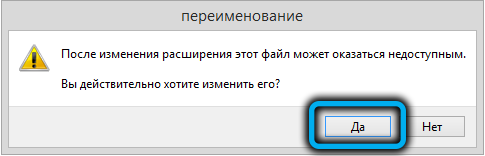
- Wenn die Dateierweiterung nicht auf dem PC -Bildschirm angezeigt wurde, öffnen Sie die Erweiterung für Dateien in den Leiterparametern.
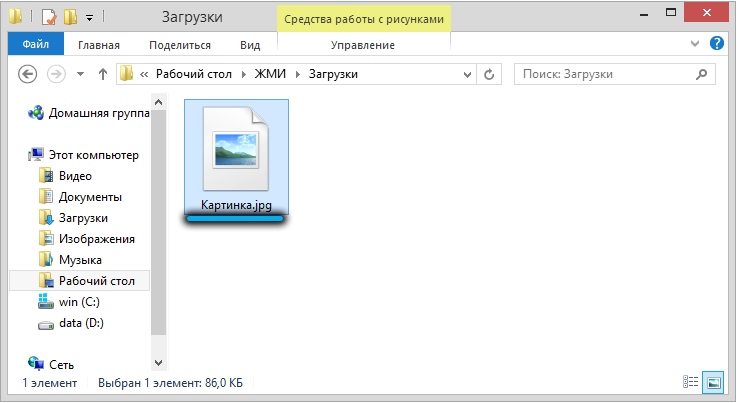
Um eine Show -Show für Dateien zu öffnen, sollten Sie:
- Öffnen Sie das Menü Betriebssystem.
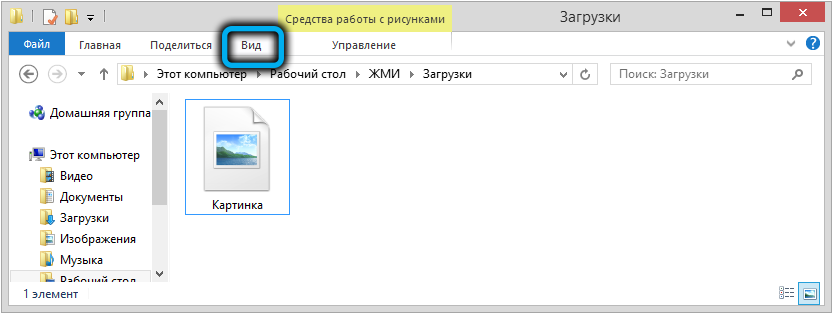
- Schalten Sie den Menütyp in die Ansicht "Symbole", die sich in der oberen rechten Ecke befindet.
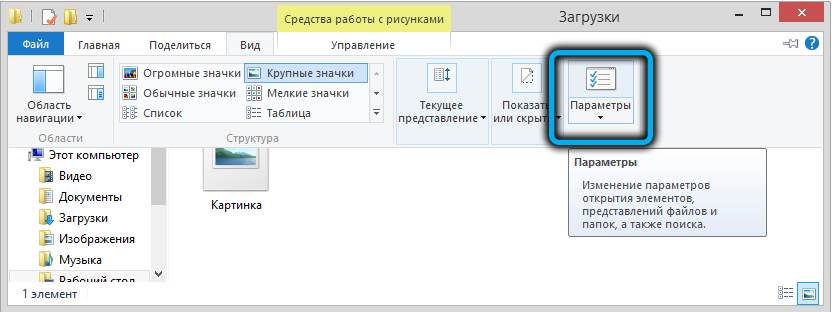
- Klicken Sie auf eine Schaltfläche "Explorer -Parameter".
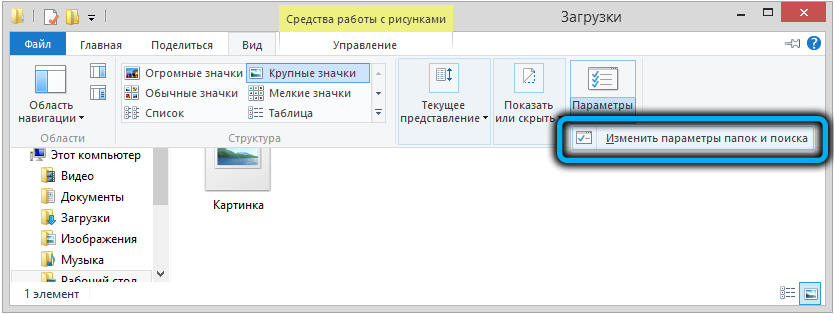
- Klicken Sie auf die Schaltfläche "Vergrößern für registrierte Dateien", um diese Funktion zu deaktivieren.
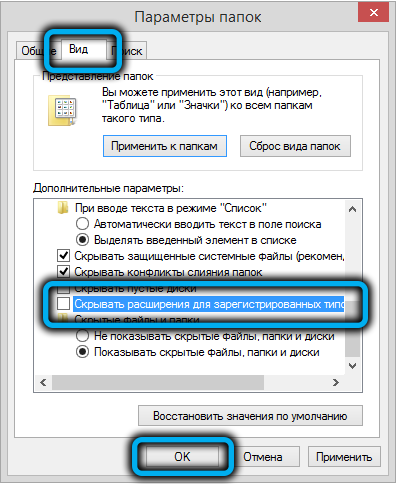
Als nächstes sollten Sie die Prozedur zum Ändern der Erweiterung der Bilddatei auf einem Computer oder Laptop erneut ausführen.
Wenn die variable Datei nicht beschädigt ist, wirkt sie regelmäßig in allen Anwendungen und Websites, die das Format des Bildes von JPG und JPEG unterstützen.
Haben Sie auf Situationen gestoßen, in denen das JFIF -Format auf Websites oder Programmen auf einem Computer oder Laptop nicht öffnen wollte? Wie oft müssen Sie Formate für ihre erfolgreiche Öffnung auf bestimmten Websites oder Anwendungen konvertieren? Können Sie Benutzern, die keine Fähigkeiten zur Arbeit mit dem JFIF -Format haben, zusätzliche Empfehlungen geben??
- « Möglichkeiten, die Dateierweiterung in Windows 11 zu ändern
- MMC.Exe wird vom Administrator für Schutzzwecke blockiert, was zu tun ist und wie es behoben werden soll »

